Bạn mới mua một chiếc USB và muốn tự mình kiểm tra tốc độ cũng như chất lượng của USB. Bài viết dưới đây, Taimienphi.vn sẽ cung cấp cho bạn 5 công cụ kiểm tra tốc độ USB tốt nhất hiện nay mang đến cho bạn những sự lựa chọn tốt nhất.
Thao tác kiểm tra tốc độ USB chắc hẳn không còn xa lạ với bạn, tuy nhiên để lựa chọn cho mình công cụ hỗ trợ phù hợp nhất thì không phải ai cũng biết. Qua bài viết này, bạn sẽ có thêm những lựa chọn tốt nhất giúp check tốc độ USB.

Top 5 công cụ kiểm tra tốc độ USB hiệu quả
1. CrystalDiskMark
CrystalDiskMark hỗ trợ bạn thực hiện quá trình kiểm tra hiệu suất hoạt động của ổ cứng, thiết bị USB. Công cụ sẽ thực hiện việc kiểm tra thông qua tốc độ của việc đọc và ghi ngẫu nhiên và tuần tự các khối dữ liệu 4KB/512KB
Trên giao diện CrystalDiskMark sẽ hiển thị toàn bộ thông tin về hiệu suất của ổ đĩa, gồm có dung lượng đã sử dụng, còn trống trên toàn bộ kích thước ổ đĩa, tốc độ đọc và ghi hiện tại. Trước khi thực hiện kiểm tra, bạn nên tắt các ứng dụng khác để có được kết quả tốt nhất.
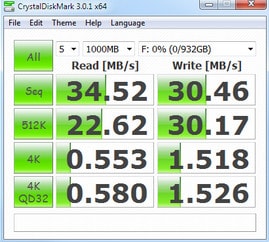
2. HD Tune
HD Tune là công cụ cung cấp cho bạn nhiều tính năng như kiểm tra, đo hiệu suất làm việc của ổ đĩa cứng, USB. Nó sẽ giúp bạn biết được tình trạng ổ cứng, ổ USB. Từ đó truy tìm và quét các lỗi gặp phải cũng như xóa toàn bộ dữ liệu trong ổ cứng (nếu muốn)…
Sau quá trình phân tích và kiểm tra, phát hiện các lỗi có trong ổ cứng kết thúc. HD Tune sẽ tự động quét toàn bộ những lỗi này và có một bản báo cáo hiển thị chi tiết các lỗi cho bạn biết. Đây đều là những thông tin chính xác nhất giúp bạn có thể kiểm tra sức khỏe cho ổ đĩa của mình thường xuyên.

3. Check Flash
Check Flash là công cụ kiểm tra ổ đĩa flash, USB thông qua quá trình kiểm tra đọc, ghi dữ liệu lên ổ đĩa, kiểm tra một số phần lỗi phần mềm gặp phải trên hệ thống. Hơn nữa, sau khi quá trình kiểm tra kết thúc, Check Flash sẽ đưa ra bản báo cáo kết quả quá trình kiểm tra chi tiết cho bạn xem.

4. HD Speed
HD Speed là công cụ kiểm tra tốc độ của ổ cứng máy tính, ổ đĩa USB, nó hỗ trợ bạn tìm ra các lỗi trên ổ cứng để kịp thời tìm cách khắc phục, HD Speed cung cấp cho bạn thông tin về tốc độ đọc và ghi dữ liệu lên ổ cứng, và kiểm tra công suất hoạt động của ổ cứng. Ngoài ra, giao diện chương trình rất đơn giản, dễ dàng cho bạn sử dụng để check tốc độ USB, ổ đĩa

5. Flash Memory Toolkit
Flash Memory Toolkit là công cụ hỗ trợ bạn kiểm tra tốc độ hoạt động của ổ đĩa, USB dễ dàng. Sau quá trình kiểm tra kết thúc, sẽ có bản báo cáo hiện thị trên giao diện cho bạn biết các thông tin chi tiết về tình trạng hoạt động của ổ đĩa, USB
Hơn nữa, Flash Memory Toolkit còn đo lường hiệu suất, quét lỗi, giúp xóa vĩnh viễn các tập tin yêu cầu và khôi phục lại tập tin ở hai loại mức độ tiêu chuẩn khác nhau, các tập tin đc phục hổi sẽ được tạo ra một bản sao lưu giống hệt nhau về kích thước.

Trên đây, Taimienphi.vn đã chia sẻ đến các bạn top 5 công cụ kiểm tra tốc độ USB hiệu quả, nhờ đó mang đến cho bạn những sự lựa chọn tốt nhất trong việc check tốc độ USB
https://thuthuat.taimienphi.vn/top-5-cong-cu-kiem-tra-toc-do-usb-2682n.aspx
Nguồn ảnh: Internet